Numbers怎么合并单元格 Numbers如何合并单元格
时间:2023-02-17 17:28 浏览:210 次
Numbers的表格操作有很多,其中有个合并单元格的操作是一定要掌握的。Numbers怎么合并单元格?Numbers如何合并单元格?不清楚操作的话就来看看Numbers合并单元格教程吧~
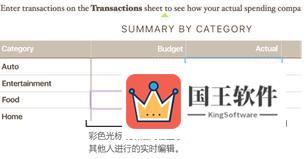
Numbers合并单元格教程:
选择两个或更多相邻的单元格,然后选取"表格">"合并单元格"(从屏幕顶部的"表格"菜单中)。
【注】如果"合并单元格"命令呈灰色,则您可能选择了整列或整行,或标题单元格和正文单元格,这些单元格无法合并,即使它们是相邻的。
以下是合并单元格的结果:
如果仅有一个单元格在合并前包含内容,则合并的单元格会保留该单元格的内容及格式。
如果多个单元格在合并前包含内容,所有内容都将保留,但是含特定数据格式(如数字、货币或日期)的单元格将转换为文本。
如果将填充颜色应用到左上角的单元格,则合并的单元格将呈现填充颜色。
如果使用了表单来将数据输入表格中,则无法在表格中合并任意单元格。
Numbers取消合并单元格:
选择单元格,然后选取"表格">"取消合并单元格"(从屏幕顶部的"表格"菜单中)。
先前合并的单元格中的所有内容会显示在第一个未合并的单元格中。
【注】合并单元格在公式中将特殊处理:若要直接在公式中引用单元格,请使用合并单元格左上角的地址(例如,C3)。您不能在用于公式的单元格范围中仅包括合并单元格的一部分。如果在公式中引用某个单元格,然后将该单元格与公式预期范围外的单元格合并,则公式可能会出错。
以上就是小编带来的Numbers合并单元格教程了,掌握这个实用的技巧之后继续学习更多的操作吧。小编将不定时更新教程,记得关注哦。

